MultiLipi – Shopify統合ガイド
Shopifyストアを多言語化することが、これまで以上に簡単になりました。このガイドでは、設定について説明します。 MultiLipi翻訳スクリプト on your Shopify store in just a few steps — giving your customers a seamless language-switching experience backed by SEO-optimized AI translation.
Prerequisites
- ある MultiLipiアカウント with a valid API key.
- Shopifyストアの管理パネルにアクセスします。
- Basic understanding of Shopify's theme editing panel (no coding required).
Step 1: Open Theme Editor
-
にログインします。 Shopify管理パネル .
-
左側のメニューで、 オンラインストア>テーマ .
- あなたの 現在のテーマ クリック カスタマイズ .
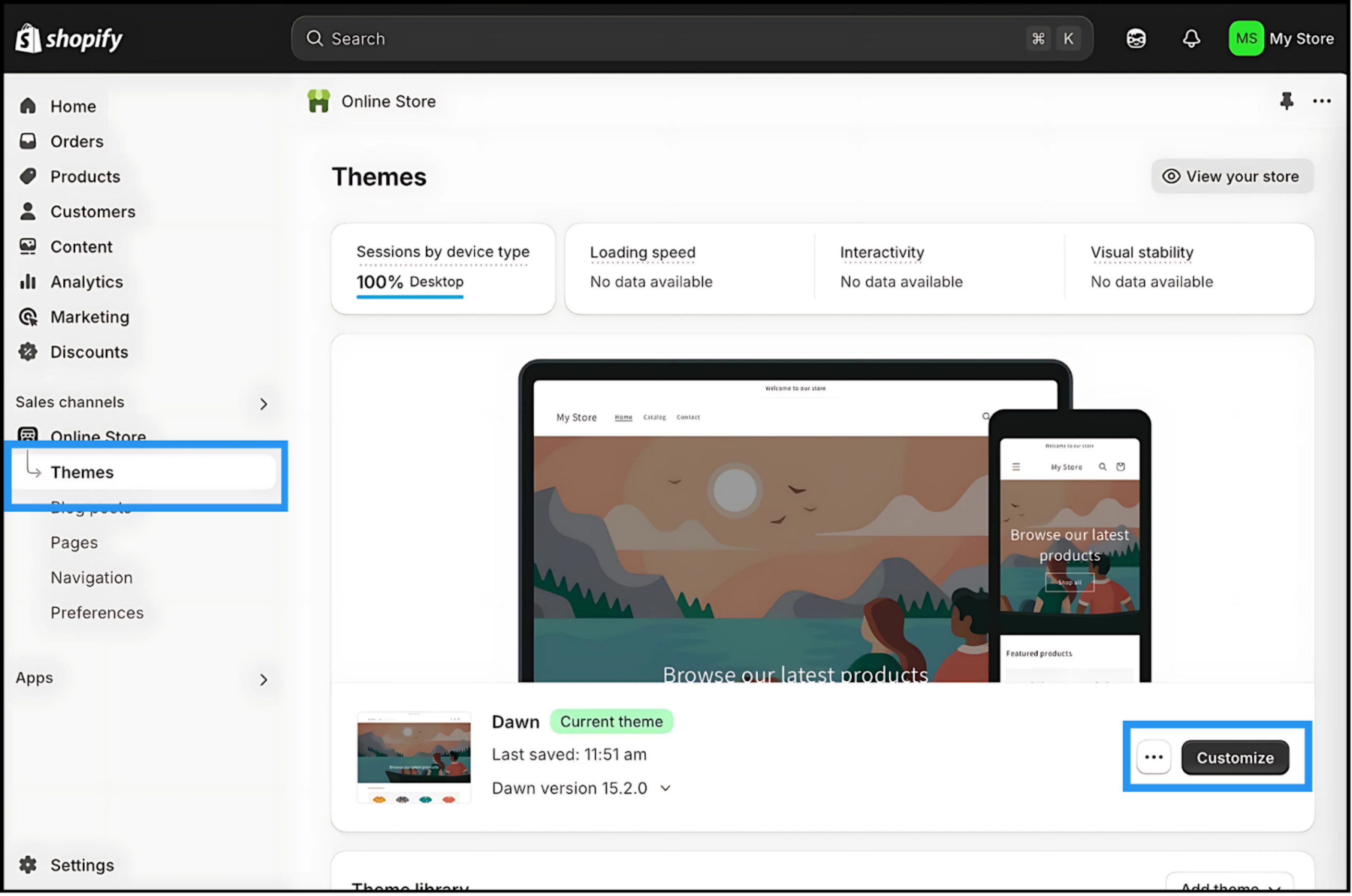
Step 2: Edit Theme Code
-
In the theme editor, click the three dots (⋮) 左上隅にあります。
- 選ぶ Edit Codeドロップダウンから。
- の下で レイアウト セクションで、という名前のファイルを開きます テーマ.リキッド .
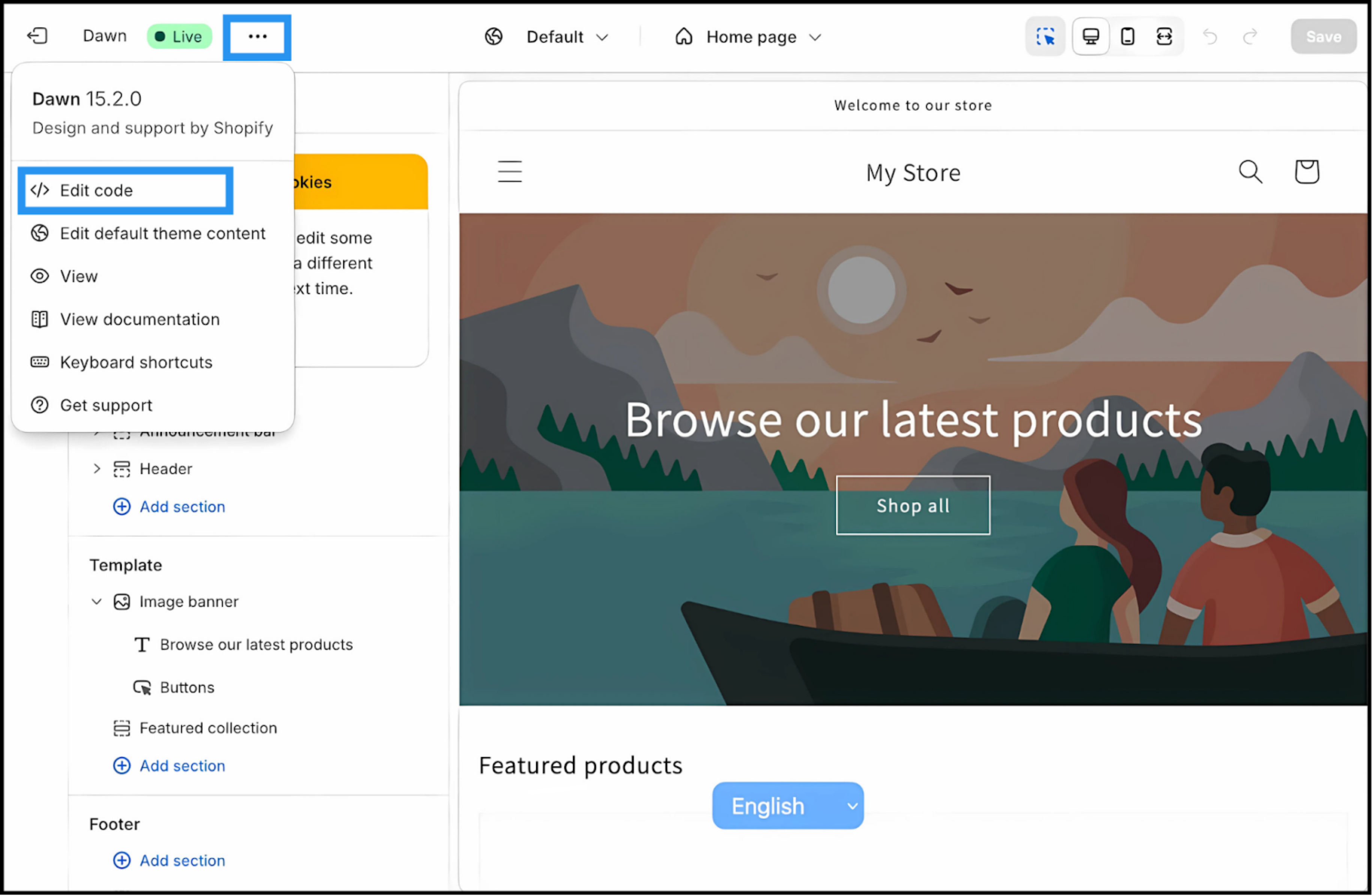
ステップ 3: MultiLipi 翻訳スクリプトを追加する
-
中に テーマ.リキッド で、スクロールして </head> タグ。
- 正しい 上記の </head> タグ で、次のスクリプトを貼り付けます。
<script src="https://multilipistorage.blob.core.windows.net/static/js/page_translations.js" key="YOUR_API_KEY_HERE"></script>
- 取り替える YOUR_API_KEY_HERE with your actual API key from the MultiLipiダッシュボード .
- クリック セーブ 右上隅にあります。
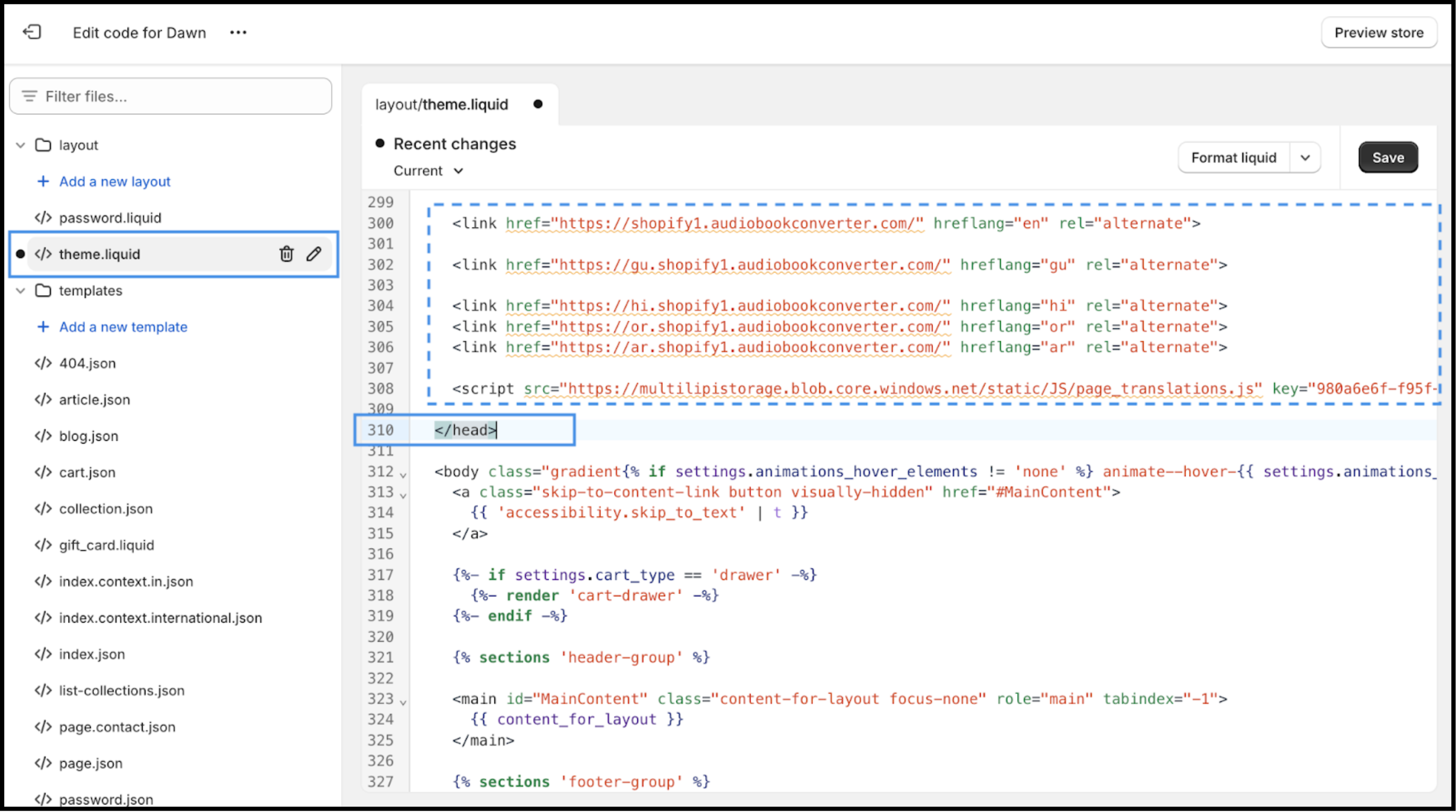
ステップ 4: 統合のテストと検証
-
Refresh your website.
-
これで、 language switcherストアの左下に表示されます。
- Try switching the language — your website should automatically translate into the selected language.
If you don’t see the button or if it doesn’t work:
- スクリプトが </head> タグ。
- Clear your Shopify cache or preview in an incognito window.
- 他の翻訳プラグインがアクティブになっていないことを確認します。
Step 5: Manual Edits and SEO Enhancements (Optional)
MultiLipiスクリプトが動作するようになったら、次の操作を行います。
- MultiLipiダッシュボード内で手動で翻訳を改善できます。
- ブランドの一貫性を保つための用語集のルールを定義します。
- hreflangタグ、言語固有のURL、翻訳されたメタタグなどの多言語SEO設定を有効にします。
ヘルプが必要ですか?
まだ行き詰まっていますか?私たちはあなたのためにここにいます。
📧 support@multilipi.com
That’s it! You’re now live with MultiLipi on Shopify!
MultiLipi ensures your Shopify store is ready for global audiences — with AI accuracy, human override capability, and full SEO optimization.
これをMarkdownドキュメントとしてエクスポートするか、CMS対応コンテンツとしてエクスポートするか、サポートポータルに自動リンクするかお知らせください。

コメント